在当今时代,Wi-Fi 是最常用的术语。如今,我们几乎所有人都使用 Wi-Fi 代替以太网连接。有时您可以通过 Wi-Fi 连接到互联网,但无法通过以太网电缆连接。Wi-Fi 连接可能有几个优点,但以太网连接的主要好处是它的稳定性。在尝试连接到 Internet 时,您可能在 PC 上看到“以太网端口不工作”消息。这是以太网中最常见的错误之一,可以通过简单的解决方案进行修复。
什么是以太网连接?
以太网只不过是与互联网路由器的有线连接以访问互联网。以太网不工作问题基本上是由于电缆、驱动程序、硬件、网卡等方面的一些问题。如果您打开网络和共享中心选项,您就会知道计算机不承认以太网连接。但是当您通过 Wi-Fi 连接互联网时,它工作正常。


如果您看到此错误,请先关闭您的 Wi-Fi 连接。Windows 更优先考虑以太网。因此,请在您的计算机右下角的通知区域找到 Wi-Fi 图标。右键单击 Wi-Fi 图标并转到网络和 Internet 设置。然后找到 Wi-Fi 选项卡并将其关闭。检查以太网端口无法解决Windows问题是否解决。如果没有,请尝试以下解决方案。
如何解决“以太网端口不工作”的问题?
请按照以下解决方案逐步解决问题:
使用不同的端口
如果您用来插入电缆的端口有时可能无法工作。在这种情况下,您需要从端口拔下电缆并插入路由器的另一个端口。如果问题得到解决,则较早的端口有缺陷,需要维修。如果问题没有解决,则端口工作正常,问题不在于端口。


运行网络疑难解答
- 按Windows+I键打开设置。然后导航到更新和安全。


- 进一步选择疑难解答。


- 单击Internet 连接,然后运行单击运行疑难解答并按照屏幕上的说明进行操作。


- 重新启动计算机并检查错误。
卸载电源
通过卸载电源,您可以移除存储在计算机上的额外电源。请按照以下步骤卸载电源。
- 开关关闭计算机,并拔下电源线上。


- 按下并按住该电源按钮30秒。然后,释放它。


- 外挂程式电源线和开关上你的电脑。
检查以太网是否已启用
如果以太网在您的计算机上不工作,请检查设备管理器中是否禁用了以太网。按照以下步骤检查以太网的状态。
- 按Windows 键 + R打开运行窗口。


- 键入命令devmgmt.msc并按Enter。


- 双击“网络适配器”。


- 找到您的网络设备并右键单击它。选择“启用”选项。如果您在那里看到禁用,则表示您的设备已启用。在这种情况下,选择禁用,然后按启用重新启动设备。


- 该过程完成后,检查以太网端口不工作问题是否已解决。
更新您的驱动程序


如果上述方法不起作用,则可能是您的设备驱动程序存在问题。如果您最近更新了驱动程序,最好将驱动程序降级。您的新驱动程序更新可能存在一些兼容性问题。然后,您必须将驱动程序升级到最新版本。它可以自动和手动完成。最后,您应该卸载驱动程序,让 Windows 安装最新版本的网卡。
案例一:回滚方法
- 按Windows+R。


- 键入命令devmgmt.msc并按Enter 键。


- 打开网络适配器。找到您的网络设备并双击它。


- 转到驱动程序选项卡,然后选择滚动回驱动程序(如果回滚驱动程序是无效的话,就意味着你不能降低到以前的版本)。


- 回滚到以前的版本后,重新启动计算机。检查连接。如果问题仍然存在,请再次更新驱动程序。
注意:如果您的计算机上没有 Wi-Fi 连接,您可以执行这些步骤。因此,请在另一台计算机上执行这些步骤,然后通过 USB 将下载的文件复制到您的计算机。
案例 2:手动更新
- 按Windows 键 + R 键并输入命令devmgmt.msc,然后按Enter。


- 在更新驱动程序之前,双击网络适配器选项以检查您是否拥有最新版本的驱动程序。要检查这一点,请按照以下步骤操作。


- 打开驱动程序选项卡。您可以在此处查看驱动程序版本。需要注意的版本。


- 搜索并访问制造商的官方网站。转到驱动程序并检查您设备的最新版本。
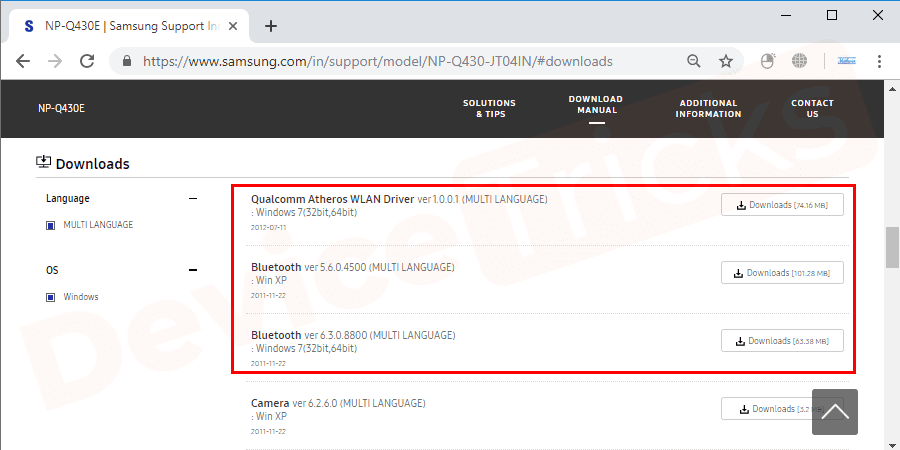

- 比较并检查您是否拥有最新版本。如果您拥有最新版本的驱动程序,请转到本教程的卸载步骤。否则,请下载最新版本的驱动程序并继续。
- 再次找到您的网络设备并打开它。
- 选择选项,更新驱动程序软件。


- 现在选择“浏览我的计算机以查找驱动程序软件”。


- 选择浏览并选择您下载的驱动程序,然后按下一步按钮,然后按照进一步的说明(如果有)。
- 重新启动计算机并检查以太网端口,不工作问题是否仍然存在。
案例3:卸载方法
当驱动程序更新出现问题时,您应该安装驱动程序。还有另一种方法需要您卸载驱动程序。在这种方法中,Windows 将在您启动计算机时自动安装标准驱动程序。这些标准驱动程序可能不是最新版本,但它们与您的计算机兼容。
- 打开运行窗口并输入命令devmgmt.msc并按Enter 键。


- 双击网络适配器选项。找到您的网络设备并打开它。


- 右键单击您的显示设备并选择卸载。如果有任何其他说明,请遵循它。


- 您的驱动程序将立即被卸载。卸载完成后重新启动计算机。重新启动后,将自动安装标准或通用驱动程序。现在,检查以太网端口不工作问题是否已解决。
检查以太网的电源管理设置
- 右键单击“开始”按钮并选择“设备管理器”将其打开。


- 展开网络适配器并右键单击您的以太网设备并选择属性。


- 导航到以太网属性窗口下的电源管理选项卡,取消选中“允许计算机关闭此设备以节省电源”。


- 单击应用并按确定以确认操作。
- 重新启动计算机并检查错误。
重置您的网络
重置网络可能会帮助您解决问题。为此,请执行以下步骤:
- 按Windows+I键打开网络和 Internet设置。


- 向下滚动并找到网络重置选项(您可以将网络组件重置为默认值。有时您需要重新安装某些网络软件)。
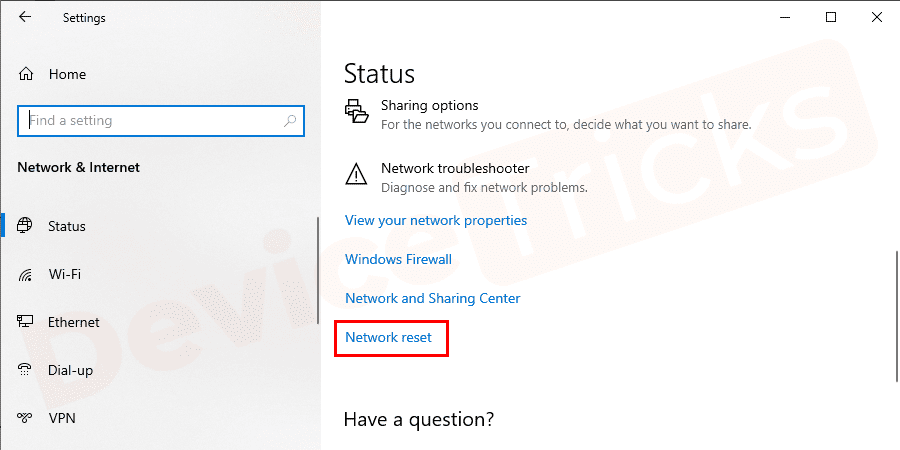

- 单击立即重置选项,然后按是确认操作。


- 您的计算机将重新启动并检查错误。
使用谷歌 DNS
- 打开控制面板,然后单击网络和 Internet。


- 单击网络和共享中心,然后单击更改适配器设置。


- 现在选择您的Wi-Fi,然后双击它,然后选择属性。


- 选择Internet 协议版本 4 (TCP/IPv4),然后单击属性。


- 选中使用以下 DNS 服务器地址选项并键入以下内容:
首选 DNS 服务器:8.8.8.8
备用 DNS 服务器:8.8.4.4


- 关闭所有窗口并检查错误。
更换电缆
如果端口正常工作但以太网连接仍然存在问题,则您需要检查电缆。将不同的电缆连接到路由器并检查连接。如果以太网问题解决了,那么您之前的电缆有问题。否则,您的电缆工作正常。


暂时禁用 Windows 防火墙或防病毒软件
有时,Windows 防火墙和防病毒软件可能会阻止您计算机上的以太网连接。关闭防火墙和防病毒软件以检查以太网问题是否已解决。如果您仍然无法解决问题,那么问题出在其他地方。打开防火墙和防病毒设置。


还没有评论,来说两句吧...